жӮЁеҘҪпјҢзҷ»еҪ•еҗҺжүҚиғҪдёӢи®ўеҚ•е“ҰпјҒ
жӮЁеҘҪпјҢзҷ»еҪ•еҗҺжүҚиғҪдёӢи®ўеҚ•е“ҰпјҒ
иҝҷзҜҮж–Үз« дё»иҰҒд»Ӣз»ҚдәҶз”өи„‘жІЎжңүеЈ°йҹідәҶеҰӮдҪ•жҒўеӨҚзҡ„зӣёе…ізҹҘиҜҶпјҢеҶ…е®№иҜҰз»Ҷжҳ“жҮӮпјҢж“ҚдҪңз®ҖеҚ•еҝ«жҚ·пјҢе…·жңүдёҖе®ҡеҖҹйүҙд»·еҖјпјҢзӣёдҝЎеӨ§е®¶йҳ…иҜ»е®ҢиҝҷзҜҮз”өи„‘жІЎжңүеЈ°йҹідәҶеҰӮдҪ•жҒўеӨҚж–Үз« йғҪдјҡжңүжүҖ收иҺ·пјҢдёӢйқўжҲ‘们дёҖиө·жқҘзңӢзңӢеҗ§гҖӮ
и§ЈеҶіж–№жі•пјҡ
1гҖҒйј ж ҮеҸій”®еҚ•еҮ»еҸідёӢи§’зҡ„еЈ°йҹіеӣҫж ҮпјҢйҖүжӢ©еЈ°йҹій—®йўҳз–‘йҡҫи§Јзӯ”гҖӮ
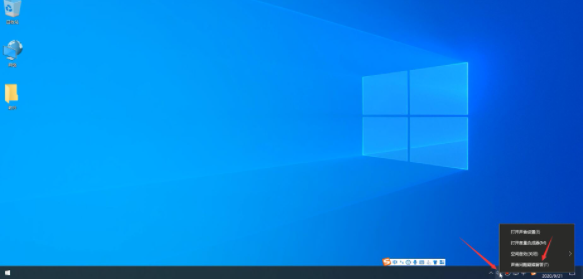
2гҖҒеҫ…жЈҖжөӢе®ҢжҲҗпјҢйҖүдёӯй»ҳи®ӨеЈ°йҹіи®ҫеӨҮпјҢзӮ№еҮ»дёӢдёҖжӯҘпјҢйҖүжӢ©еҘҪзҡ„пјҢиҜ·жү“ејҖйҹійў‘еўһејәеҠҹиғҪгҖӮ

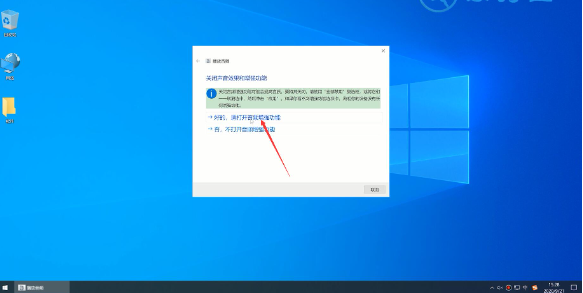
3гҖҒеј№еҮәзӘ—еҸЈпјҢеҲҮжҚўеҲ°зә§еҲ«йҖүйЎ№ж ҸпјҢе°ҶеЈ°йҹіи°ғиҠӮеҷЁжӢүеӨ§пјҢзӮ№еҮ»зЎ®е®ҡгҖӮ

4гҖҒжү“ејҖйҹійҮҸеҗҲжҲҗеҷЁпјҢе°Ҷеҗ„йЎ№еЈ°йҹіжӢүеӨ§пјҢйҖҖеҮәеҪ“еүҚзӘ—еҸЈпјҢйҖүжӢ©дёӢдёҖжӯҘпјҢе…ій—ӯгҖӮ
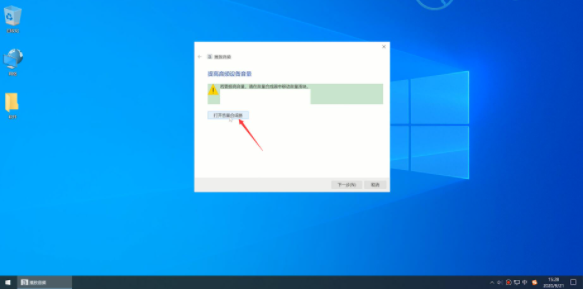
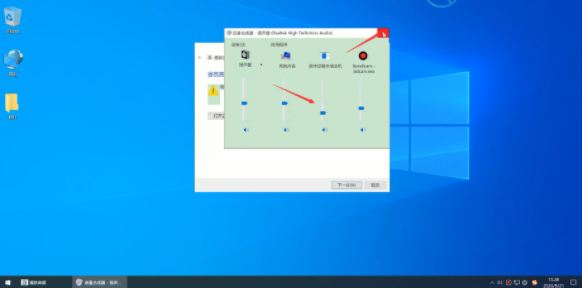


5гҖҒйј ж ҮеҸій”®еҚ•еҮ»жӯӨз”өи„‘пјҢйҖүжӢ©еұһжҖ§пјҢеҚ•еҮ»жҺ§еҲ¶йқўжқҝдё»йЎөгҖӮ
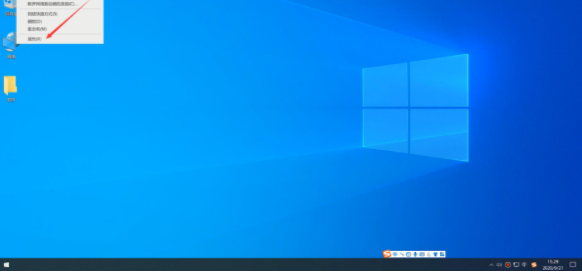
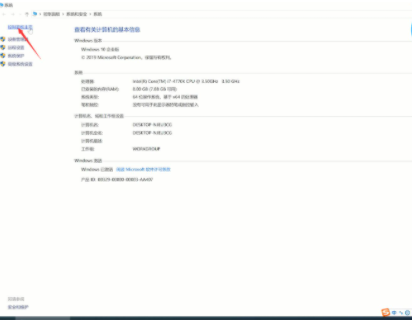
6гҖҒе°ҶжҹҘзңӢж–№ејҸжӣҙж”№дёәеӨ§еӣҫж ҮпјҢйҖүжӢ©Realtekй«ҳжё…жҷ°йҹійў‘з®ЎзҗҶеҷЁгҖӮ
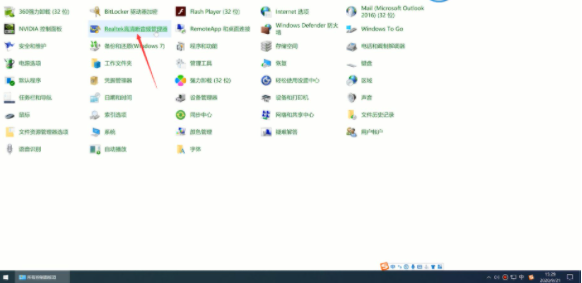
7гҖҒеҚ•еҮ»еҸідёӢж–№зҡ„е·Ҙе…·еӣҫж ҮпјҢе…ій—ӯзҰҒз”ЁеүҚйқўжқҝжҸ’еӯ”жЈҖжөӢеҚіеҸҜгҖӮ
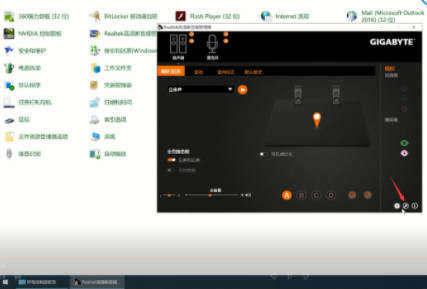
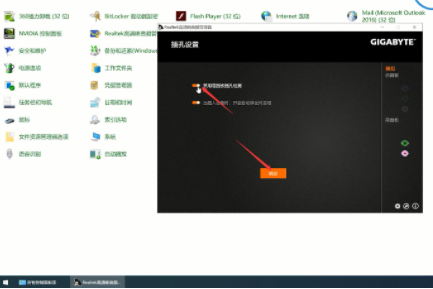
е…ідәҺвҖңз”өи„‘жІЎжңүеЈ°йҹідәҶеҰӮдҪ•жҒўеӨҚвҖқиҝҷзҜҮж–Үз« зҡ„еҶ…е®№е°ұд»Ӣз»ҚеҲ°иҝҷйҮҢпјҢж„ҹи°ўеҗ„дҪҚзҡ„йҳ…иҜ»пјҒзӣёдҝЎеӨ§е®¶еҜ№вҖңз”өи„‘жІЎжңүеЈ°йҹідәҶеҰӮдҪ•жҒўеӨҚвҖқзҹҘиҜҶйғҪжңүдёҖе®ҡзҡ„дәҶи§ЈпјҢеӨ§е®¶еҰӮжһңиҝҳжғіеӯҰд№ жӣҙеӨҡзҹҘиҜҶпјҢж¬ўиҝҺе…іжіЁдәҝйҖҹдә‘иЎҢдёҡиө„и®Ҝйў‘йҒ“гҖӮ
е…ҚиҙЈеЈ°жҳҺпјҡжң¬з«ҷеҸ‘еёғзҡ„еҶ…е®№пјҲеӣҫзүҮгҖҒи§Ҷйў‘е’Ңж–Үеӯ—пјүд»ҘеҺҹеҲӣгҖҒиҪ¬иҪҪе’ҢеҲҶдә«дёәдё»пјҢж–Үз« и§ӮзӮ№дёҚд»ЈиЎЁжң¬зҪ‘з«ҷз«ӢеңәпјҢеҰӮжһңж¶үеҸҠдҫөжқғиҜ·иҒ”зі»з«ҷй•ҝйӮ®з®ұпјҡis@yisu.comиҝӣиЎҢдёҫжҠҘпјҢ并жҸҗдҫӣзӣёе…іиҜҒжҚ®пјҢдёҖз»ҸжҹҘе®һпјҢе°Ҷз«ӢеҲ»еҲ йҷӨж¶үе«ҢдҫөжқғеҶ…е®№гҖӮ